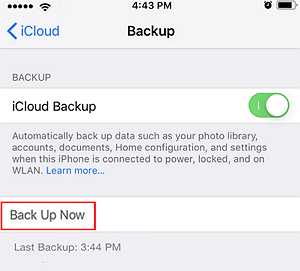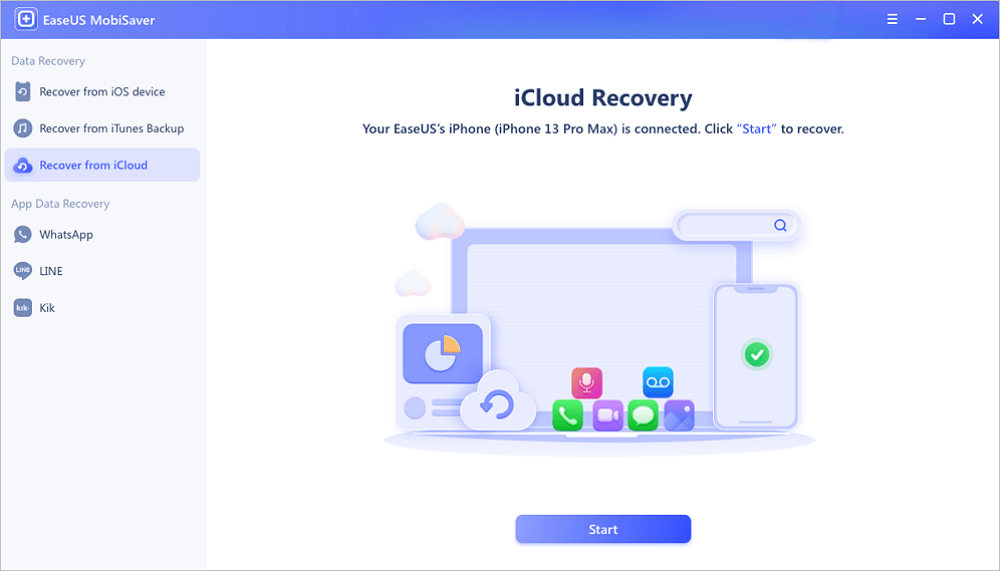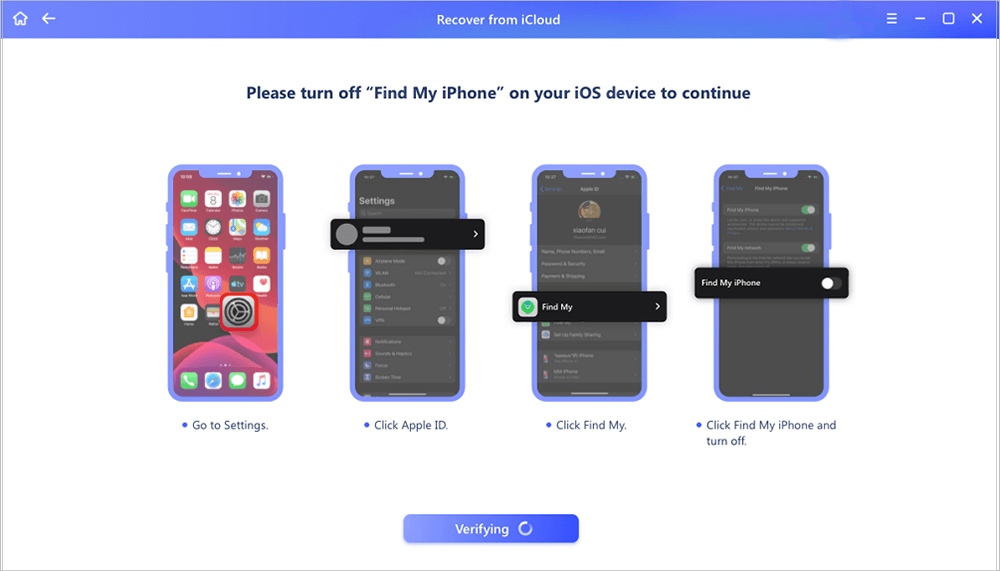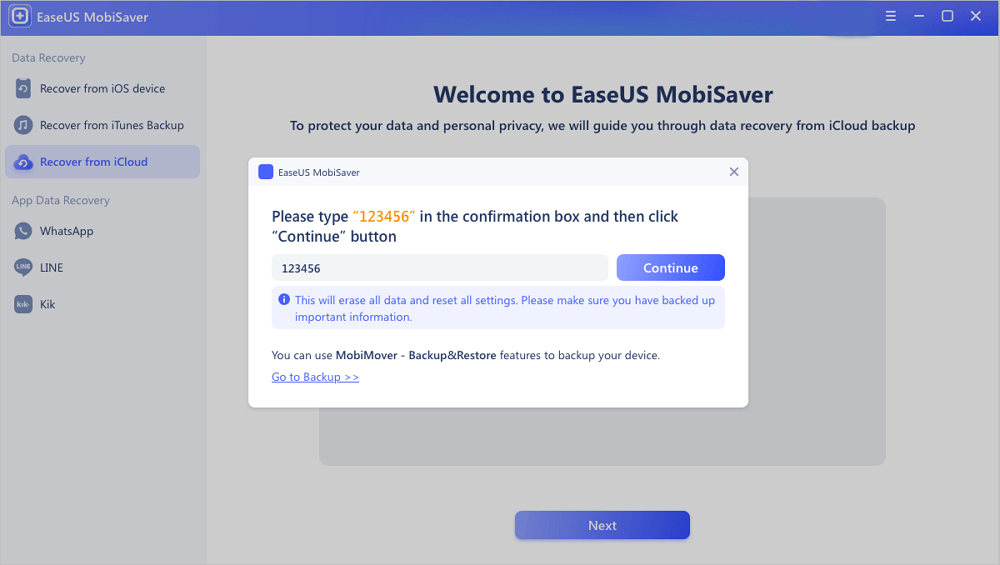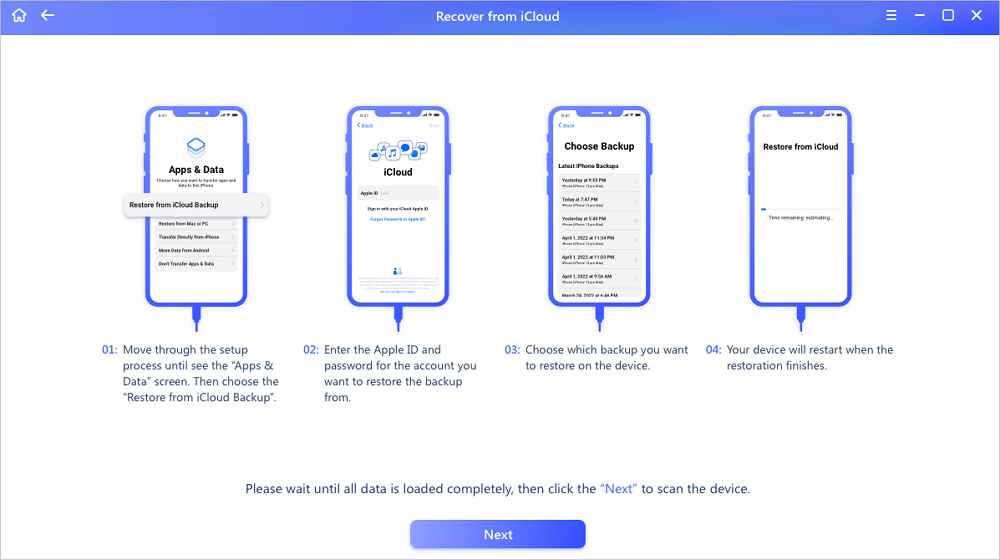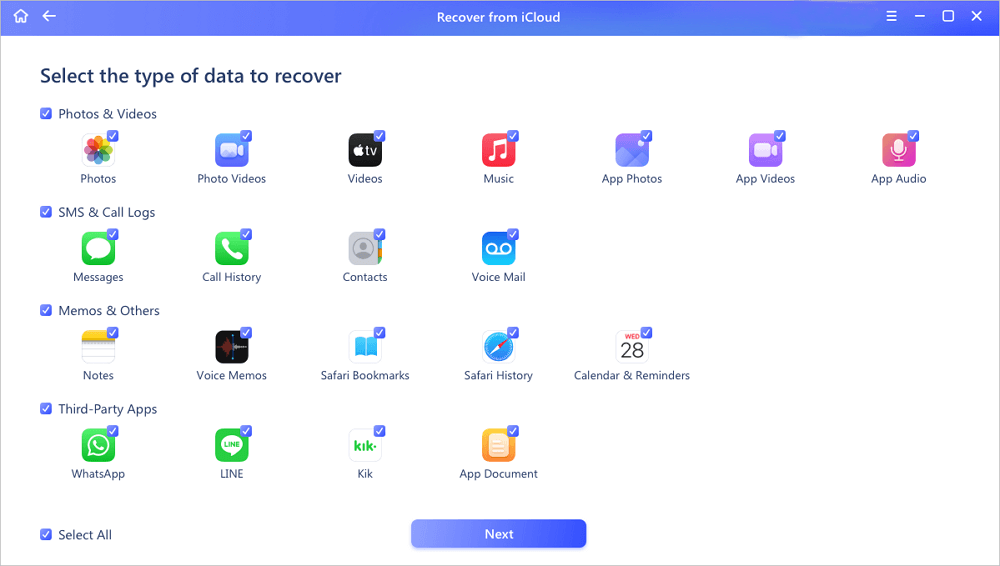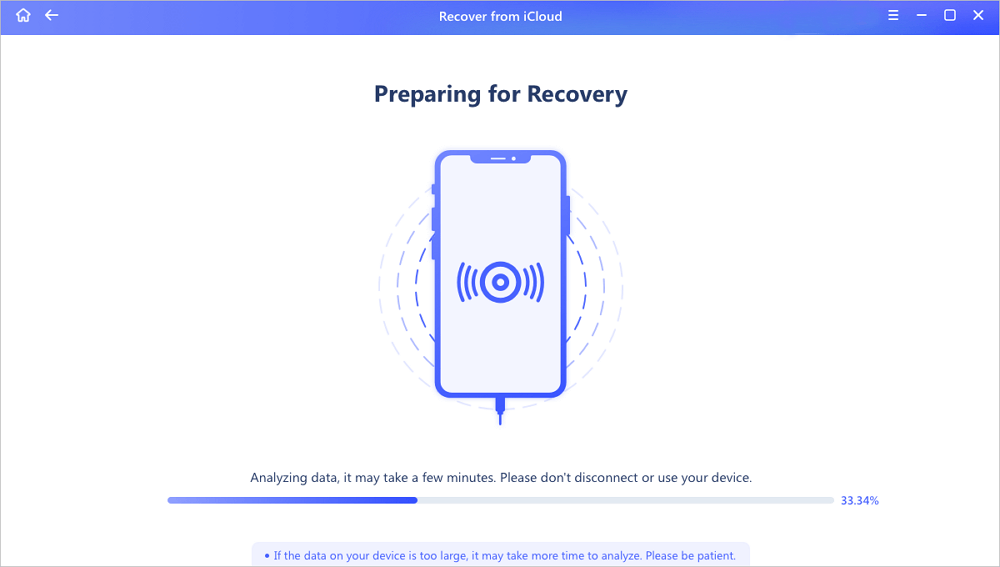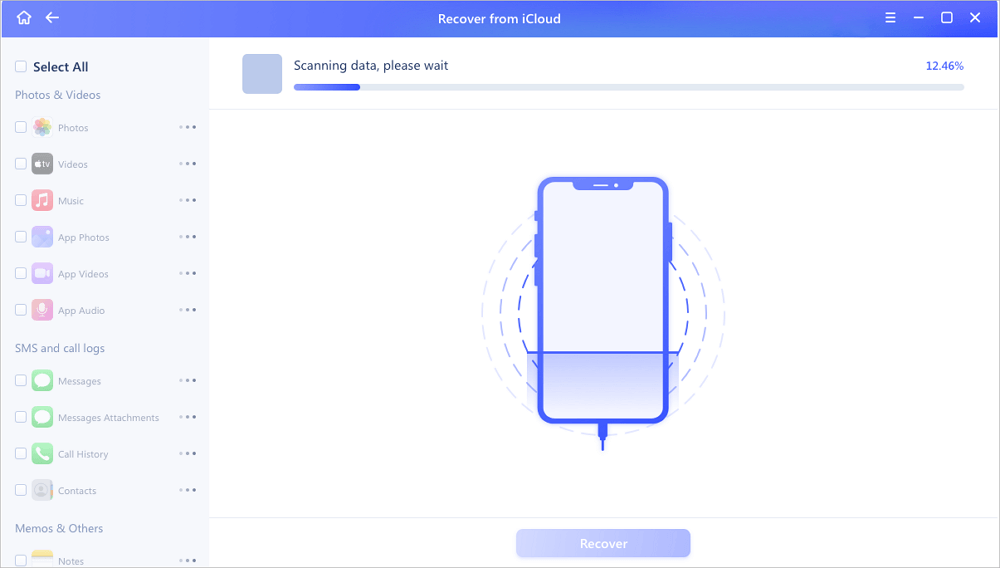iCloud 'Nu een back-up maken' is grijs, hoe op te lossen?
"Ik heb een probleem met mijn iPhone dat wanneer ik naar Instellingen> iCloud> Opslag en back-up> Back-up naar iCloud ga, is ingeschakeld, maar 'Nu back-up maken' wordt grijs weergegeven.
Het is ingelogd met een geldige Apple ID / iCloud-account waarmee ik contacten en agenda's kan bijwerken en de @me.com icloud-mail prima kan gebruiken. Ik heb geprobeerd de iCloud-back-upoptie in te schakelen, geen resolutie. Weet iemand een betrouwbare oplossing die me kan helpen de grijze iCloud-back-upfout op te lossen en met succes een back-up van mijn iPhone te maken?"
![iCloud-back-upoptie is grijs weergegeven.]()
Om dit probleem met de grijze back-upoptie van iCloud op te lossen, is het belangrijk om de oorzaken te achterhalen. Een van de belangrijkste redenen is dat de eigenaar een beperking heeft ingeschakeld. Doorloop alle mogelijke redenen die u zullen helpen begrijpen waarom de iCloud-back-upoptie niet beschikbaar is:
- Geen wifi-verbinding
- Vliegtuigmodus is ingeschakeld
- Netwerkbeperking
- Apple-serverprobleem
- iOS-systeem is verouderd
Voordat u de relatieve oplossing vindt om dit probleem op te lossen, is het nog steeds belangrijk om een back-up van uw iPhone-gegevens te maken, aangezien sommige van de geboden oplossingen uw iPhone zullen verwijderen of zelfs wissen. Dus hoe maak je een back-up van de iPhone als de iCloud-back-upoptie niet beschikbaar is? Lees verder en je vindt een praktische truc voor hulp.
Praktische truc: maak een back-up van de iPhone wanneer iCloud-back-up grijs is weergegeven
Wanneer de iCloud-back-upoptie grijs wordt weergegeven, kunt u een back-up van uw iDevice-gegevens maken met iTunes of iPhone-back-uptools van derden. Hier willen we je aanraden om EaseUS MobiSaver te proberen, een professionele iOS-software voor gegevensherstel.
Hiermee kunt u de iPhone, iPad of iPod volledig scannen, alle bestaande en verloren gegevens vinden en alle iOS-gegevens terugzetten op uw computer of andere opslagapparaten als back-up.
Nu kunt u de 3-stappenhandleiding hieronder raadplegen om gemakkelijk uw iPhone-gegevens te herstellen en op te slaan als back-up:
Stap 1. Kies "Herstellen van iCloud"
Sluit de iPhone aan op uw pc en start EaseUS MobiSaver. Kies de knop "Herstellen van iCloud" en klik op "Start".
Stap 2. Schakel "Zoek mijn iPhone" uit
Schakel "Find My iPhone" uit op uw iPhone/iPad/iPod om door te gaan.
Stap 3. Typ de code in het bevestigingsvenster
Typ "123456" in het bevestigingsvenster en klik vervolgens op de knop "Doorgaan".
Opmerking: met deze stap worden alle gegevens gewist en alle instellingen opnieuw ingesteld. Zorg ervoor dat u een back-up hebt gemaakt van belangrijke informatie.
Stap 4. iPhone resetten
Ga door het installatieproces van de iPhone totdat u het resetscherm ziet. Kies vervolgens "Herstellen van iCloud-back-up" op uw telefoon. Voer de Apple ID en het wachtwoord in voor het account waarvan u de back-up wilt herstellen. Klik vervolgens op "Volgende" op uw pc.
Stap 5. Selecteer de bestanden
Selecteer het type gegevens dat u wilt herstellen. Als alle bestanden moeten worden hersteld, kunt u hieronder direct op de knop "Alles selecteren" klikken.
Stap 6. Analyseer de iPhone
De software analyseert uw telefoon. Het kan een paar minuten duren en koppel het apparaat niet los en gebruik het niet.
Stap 7. Scan verloren gegevens en herstel
EaseUS MobiSaver scant automatisch uw iCloud-back-upbestand om de verloren gegevens te vinden. Dit proces kan enkele minuten duren en wacht geduldig. Selecteer vervolgens de gegevens die u wilt herstellen en klik op de knop "Herstellen".
EaseUS-software heeft ook verschillende effectieve oplossingen verzameld in het volgende deel om u te helpen het probleem met de iCloud-back-upoptie niet beschikbaar op te lossen.
Oplossingen voor iCloud-back-up grijs weergegeven fout
Soms merken Apple-gebruikers dat de iCloud-back-upoptie grijs is en dat ze niet in staat zijn om handmatig een back-up van hun apparaat te maken door Nu back-up te kiezen. Als u dit probleem ondervindt, volgt u deze stappen om het probleem op te lossen.
1. Controleer wifi-verbinding : zorg ervoor dat deze is verbonden met wifi.
2. Schakel de vliegtuigmodus uit : ga naar Instellingen > Vliegtuigmodus > Schakel de vliegtuigmodus uit. (Zorg ervoor dat de vliegtuigmodus is uitgeschakeld om een Wi-Fi-verbinding te hebben en start uw back-up.)
3. Netwerkbeperking verwijderen : Ga naar Instellingen > Algemeen > Beperkingen > Accounts en stel dit in op Wijzigingen toestaan.
4. Update iOS : werk uw iOS-apparaat bij om het nieuwste iOS-systeem te installeren.
5. Reset de netwerkinstellingen : Ga naar Instellingen > Algemeen > Reset > Reset netwerkinstellingen.
6. Controleer de systeemstatus : Ga naar de officiële Apple-site en controleer de systeemstatus op https://www.apple.com/support/systemstatus/ (Als u het probleem niet kunt oplossen, neem dan contact op met het Apple-ondersteuningsteam voor hulp.)
7. Houd voldoende geheugen vrij op de iPhone : Tik op Instellingen > Algemeen > Info > Beschikbaar en zorg ervoor dat u ten minste 50 MB beschikbaar heeft voor de back-up.
Opmerking: vergeet niet om uw apparaat opnieuw op te starten om te controleren of de grijze iCloud-back-upfout is opgelost na het uitvoeren van elke oplossing.
![EaseUS Data Recovery Wizard]()
![EaseUS Data Recovery Wizard for Mac]()
![EaseUS Partition Manager Pro]()
![EaseYS Partition Manager Server]()
![EaseUS Todo Backup Workstation]()
![EaseUS Todo Backup Advanced Server]()